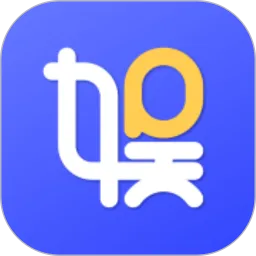在使用Windows 10操作系统的过程中,用户可能会发现系统重启时速度较慢,这不仅影响了日常使用效率,也给用户带来了不必要的困扰。本文将就如何解决Windows 10重启慢的问题进行探讨,并提供有效的解决方案,帮助用户提升系统启动速度。

一、检查启动项
Windows 10系统在启动时会加载一系列程序和服务,这些启动项会占用系统资源,从而导致重启变慢。用户可以通过以下步骤检查并管理启动项:
右键点击任务栏,选择“任务管理器”。
在任务管理器窗口中,切换到“启动”标签页。

查看启动项列表,禁用那些不必要的程序。右键点击选择“禁用”,这些程序将不再随系统启动而运行。
通过合理配置启动项,可以大幅提高系统的启动速度。
二、清理磁盘空间
磁盘空间不足也是导致Windows 10重启慢的一个重要因素。随着时间的推移,系统中可能积累了大量的临时文件、缓存和未使用的应用程序,造成磁盘占用过高。用户可以通过以下方式清理磁盘:
打开“此电脑”,右键点击系统盘(通常为C盘),选择“属性”。
点击“磁盘清理”按钮,系统将扫描出可清理的文件。
勾选要删除的文件类型,例如临时文件、回收站等,然后点击“确定”进行清理。
定期清理磁盘可以释放空间,提高系统运行效率。
三、更新驱动程序
过时的驱动程序可能会导致硬件性能无法发挥,进而影响系统启动速度。因此,保持驱动程序的更新是提升系统启动速度的重要措施。用户可以通过以下方式确认并更新驱动程序:
右键点击“开始”按钮,选择“设备管理器”。
在设备管理器中,逐一展开各个硬件类别,右键点击设备,选择“更新驱动程序”。
选择“自动搜索更新的驱动程序软件”,系统将自动搜索并安装最新驱动。
确保硬件驱动程序的更新,可以帮助系统更好地管理资源,从而提升整体性能。
四、关闭快速启动功能
Windows 10中的快速启动功能可以在一定程度上加快系统的启动速度,但在某些情况下也可能导致重启变慢。用户可以尝试关闭这一功能:
打开“控制面板”,选择“电源选项”。
点击左侧的“选择电源按钮的功能”。
点击“更改当前不可用的设置”,然后找到“启用快速启动”选项,取消勾选。
保存设置并重启计算机。
关闭快速启动后,尽管开机时间可能稍微延长,但在重启时可能会表现得更为流畅。
五、安装系统更新
保持Windows 10系统的更新是至关重要的,操作系统的每次更新都可能修复bug和优化性能。用户可以通过以下步骤检查并安装系统更新:
打开“设置”,选择“更新和安全”。
点击“检查更新”,系统将自动搜索并安装可用的更新。
定期更新系统不仅可以提升启动速度,还有助于增强系统的安全性。
六、考虑更换硬件
如果尝试以上方法后,Windows 10重启速度仍然较慢,可能是由于硬件性能不足。在这种情况下,用户可以考虑以下升级方案:
更换SSD:如果当前使用的是机械硬盘(HDD),将其更换为固态硬盘(SSD)将显著提升系统的启动速度。
增加内存:如果内存容量较小,建议增大内存容量,以提高多任务处理的能力。
通过适当的硬件升级,可以有效解决系统重启慢的问题。
总结
Windows 10重启慢的问题虽然常见,但通过合理的调整和维护,用户可以显著提升系统的启动速度。定期管理启动项、清理磁盘、更新驱动、调整设置、安装系统更新和必要时升级硬件,这些措施相辅相成,可以帮助用户获得更顺畅的使用体验。